Ako je iz bilo kojeg razloga vaš vatrozid u sustavu Windows onemogućen, trebate ga ponovno omogućiti što je prije moguće. Onemogućavanje vatrozida može biti opasno za vaš sustav, a također i prepuno neovlašten pristup malware u osobnom računalu softver. Svaki program može zakazati, a to je slučaj i s vatrozidom - ako ga neka pogreška isključi, upute kako ga uključiti pronaći ćete u ovom članku.
Idite na upravljačku ploču. Kliknite na "start" iu desnom izborniku pronađite polje "upravljačka ploča". U prozoru koji se pojavi morate promijeniti vrstu ikone u manju kako biste brzo pronašli vatrozid za Windows. Kliknite na plavu poveznicu u gornjem desnom kutu gdje piše "Velike ikone". Promijenite vrijednost u "male ikone" klikom na izraz jednom mišem.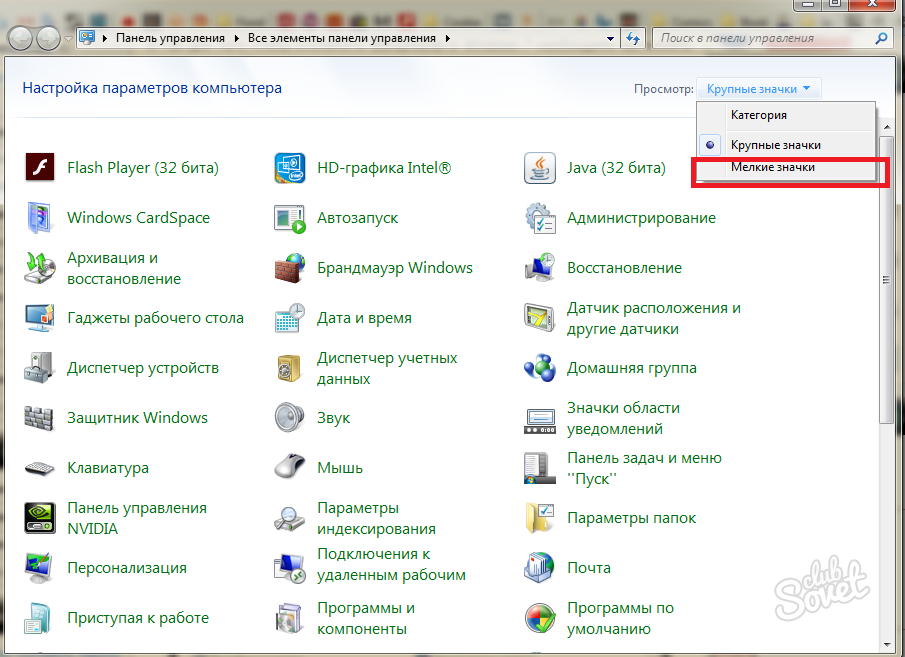
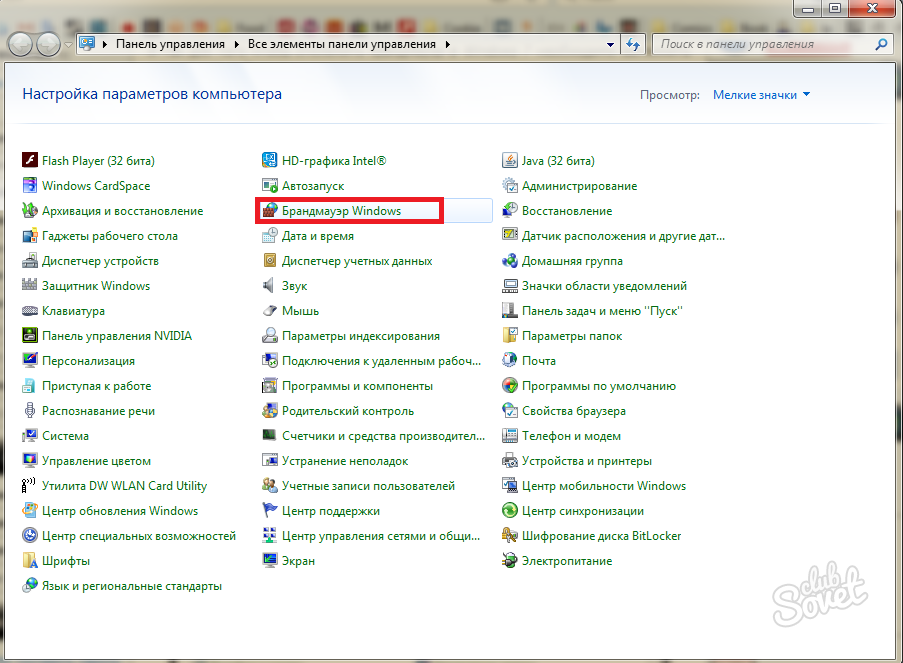

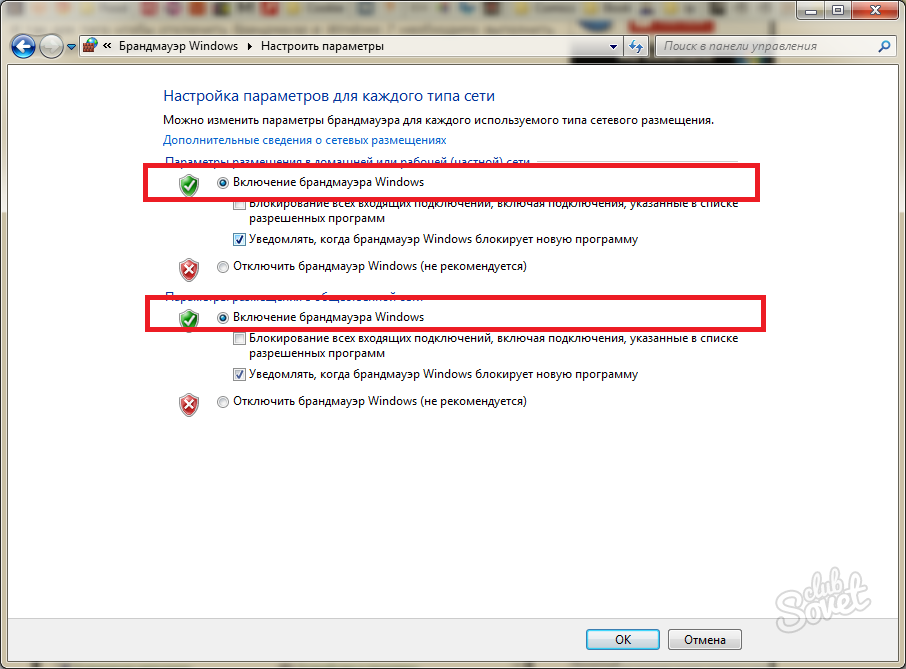
Otvorite Start i upišite "Usluge" u traku za pretraživanje. U pronađenim programima kliknite na njega mišem. Imajte na umu da vam ne trebaju usluge komponenti, već usluge.
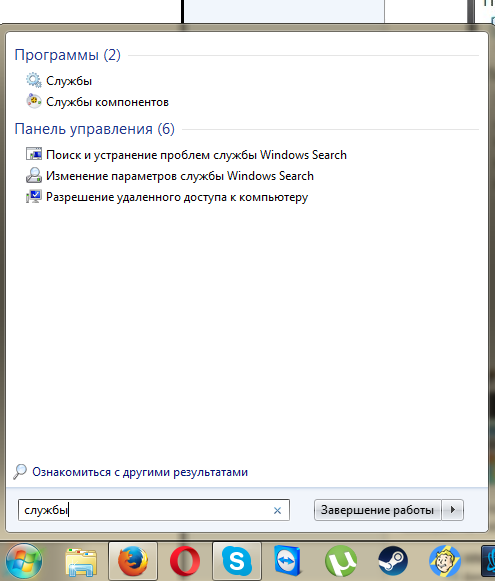
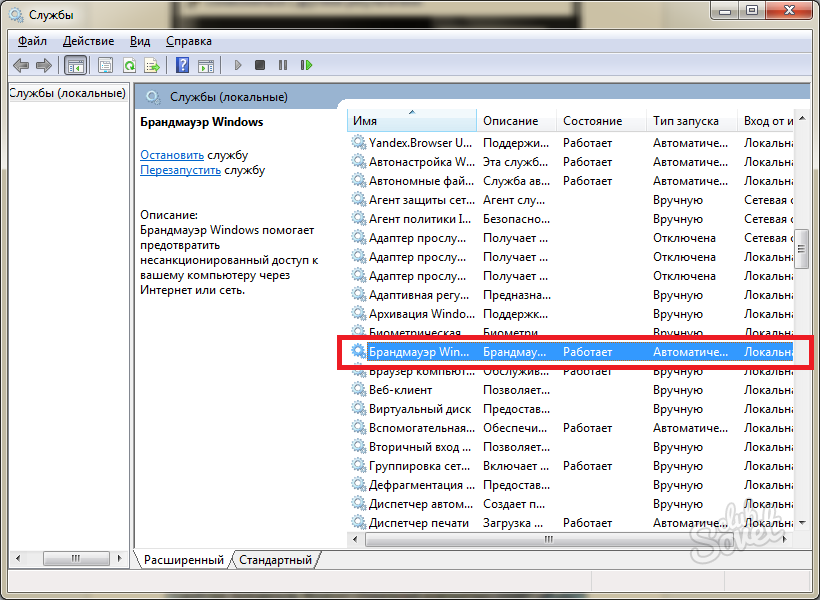
![]()

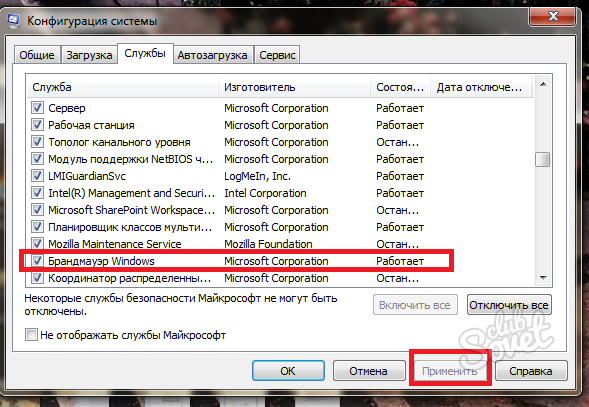
Nakon svih manipulacija, vaš vatrozid će ponovno raditi ispravno i bez prekida. Možete ga onemogućiti na potpuno isti način. Uzmite u obzir ovaj članak i u svakom ćete trenutku imati priliku oživjeti vatrozid.
Problem: Nakon što instalirate Windows XP servisni paket 2 (SP2), usluga vatrozida za Windows ne može se pokrenuti. Konkretno, mogu se pojaviti sljedeći problemi:
- stavka se ne pojavljuje na popisu Usluge upravljačke ploče;
- paragraf Windows vatrozid/dijeljenje interneta (ICS) pojavljuje se na popisu Usluge, ali usluga se ne može pokrenuti;
- Kada pokušate pristupiti postavkama vatrozida za Windows, dobivate sljedeću poruku o pogrešci:
"Postavke vatrozida za Windows ne mogu se prikazati zbog neodređene pogreške"
Uzrok Problem se javlja jer datoteka SharedAccess.reg nedostaje ili je oštećena. Datoteka SharedAccess.reg predstavlja uslugu Windows vatrozida.
Bilješka. Usluga vatrozida za Windows u servisnom paketu Windows XP Service Pack 2 (SP2) zamjenjuje uslugu vatrozida za internetsku vezu ranije Windows verzije XP.
Riješenje
Da biste riješili ovaj problem, koristite jednu od sljedećih metoda.
Metoda 1: Pozovite funkciju "Setup API InstallHinfSection" za instalaciju vatrozida za Windows
Da biste instalirali vatrozid za Windows, slijedite ove korake:
- Odaberite iz izbornika Početak paragraf Izvršiti, unesite naredbu cmd i pritisnite tipku u redu.
- Upišite sljedeću naredbu u naredbeni redak i pritisnite tipku UNESI:
Rundll32 setuppapi,InstallHinfSection Ndi-Steelhead 132 %windir%\inf\netrass.inf
- Ponovno pokrenite Windows.
- Odaberite iz izbornika Početak paragraf Izvršiti, unesite naredbu cmd i pritisnite tipku u redu.
- Na jelovniku Početak odaberite stavku Izvršiti, unesite naredbu f irewall.cpl i pritisnite tipku UNESI. U dijaloškom okviru Vatrozid za Windows odaberite opciju Upaliti(preporučeno) i pritisnite gumb u redu
Metoda 2: Dodajte unos vatrozida za Windows u registar
Pažnja! Ako neispravno izmijenite registar pomoću uređivača registra ili na neki drugi način, može doći do ozbiljnih problema. Ovi problemi mogu zahtijevati ponovnu instalaciju operacijski sustav. Microsoft ne jamči da će ti problemi biti riješeni. Korisnik je odgovoran za izmjenu registra.
Da biste dodali unos vatrozida za Windows u registar, slijedite ove korake:
1. Kopirajte sljedeći tekst u Notepad i spremite datoteku kao Sharedaccess.reg:
Windows Registry Editor verzija 5.00[-HKEY_LOCAL_MACHINE\SYSTEM\CurrentControlSet\Services\SharedAccess]
"DependOnGroup"=hex(7):00.00
"DependOnService"=hex(7):4e,00,65,00,74,00,6d,00,61,00,6e,00,00,00,57,00,69,00,\
6e,00,4d,00,67,00,6d,00,74,00,00,00,00,00
"Description"="Pruža podršku za usluge prijevoda adresa, adresiranje i rješavanje naziva ili sprječava upad usluga u kućna mreža ili mreže mali ured."
"DisplayName"="Vatrozid Windows/Internet Sharing (ICS)"
"ErrorControl"=dword:00000001
"Putanja slike"=hex(2):25,00,53,00,79,00,73,00,74,00,65,00,6d,00,52,00,6f,00,6f,00,\
74,00,25,00,5c,00,73,00,79,00,73,00,74,00,65,00,6d,00,33,00,32,00,5c,00,73, \
00,76,00,63,00,68,00,6f,00,73,00,74,00,2e,00,65,00,78,00,65,00,20,00,2d,00, \
6b,00,20,00,6e,00,65,00,74,00,73,00,76,00,63,00,73,00,00,00
"ObjectName"="LocalSystem"
"Početak"=dword:00000000
"Tip"=dword:00000001Epoha]
"Epoha"=dword:00002cd0
"ServiceDll"=hex(2):25,00,53,00,79,00,73,00,74,00,65,00,6d,00,52,00,6f,00,6f,\
00,74,00,25,00,5c,00,53,00,79,00,73,00,74,00,65,00,6d,00,33,00,32,00,5c,00, \
69,00,70,00,6e,00,61,00,74,00,68,00,6c,00,70,00,2e,00,64,00,6c,00,6c,00,00, \
00
"%windir%\\system32\\sessmgr.exe"="%windir%\\system32\\sessmgr.exe:
*:omogućeno:@xpsp2res.dll,-22019"
"ServiceUpgrade"=dword:00000001
"Sve"=dword:00000001
"0"="Korijen\\LEGACY_SHAREDACCESS\\0000"
"Broj"=dword:00000001
"Sljedeći primjer"=dword:00000001
2. Dvaput kliknite datoteku Sharedaccess.reg da biste dodali njegov sadržaj u registar i stvorili unos vatrozida za Windows.
3. Ponovno pokrenite Windows.
4. Odaberite iz izbornika Početak paragraf Izvršiti, unesite naredbu cmd i pritisnite tipku u redu.
5. U naredbeni redak upišite sljedeću naredbu i pritisnite ENTER:
6. Odaberite iz izbornika Početak paragraf Izvršiti, unesite naredbu vatrozid.cpl i pritisnite tipku u redu.
7. Konfigurirajte potrebne postavke Windows vatrozida.
Ako ove metode ne riješe problem, ponovno instalirajte Windows XP Service Pack 2 (SP2).
dodatne informacije
Da biste provjerili radi li usluga vatrozida za Windows, slijedite ove korake:
- Odaberite iz izbornika Početak paragraf Izvršiti, unesite naredbu usluge.msc i pritisnite tipku u redu.
- Na popisu usluga odaberite Windows vatrozid/dijeljenje interneta (ICS). Provjerite ima li usluga stanje Djela.
- Za informacije o korištenju prozora Usluge odaberite Referenca na jelovniku Akcijski.
U operacijskom sustavu Windows programeri su osigurali ugrađeni uslužni program koji je dizajniran za zaštitu sustava od upada i utjecaja zlonamjernog softvera na računalo. Vatrozid je standardni analog antivirusni program. Mnogi preporučuju korištenje obje opcije paralelno kako bi se povećala razina zaštite osobno računalo. Međutim, ova usluga često ometa rad mnogih drugih programa ili igara. U takvim slučajevima korisnici onemogućuju vatrozid. U ovom ćete članku naučiti kako omogućiti sigurnosni vatrozid u sustavima Windows 7, 8 i 10.
Razlikuje li se postupak pokretanja ovisno o verziji softvera?
Bez obzira na verziju operativnog sustava Windows sustavi koristite, postupak aktivacije uključuje iste korake. S izdavanjem novih generacija OS-a, programeri su pokušali poboljšati funkcionalnost usluge, ali sučelje vizualne kontrole, naredbe i metode ostali su gotovo nepromijenjeni. Upute opisane u članku možete primijeniti za svaki OS noviji od XP-a.
Moguće metode
Vatrozid se može pokrenuti na jedan od sljedećih načina:
- Upravljačka ploča.
- Naredbeni redak.
- Pokrenite uslugu pomoću naredbe " Izvršiti».
- Centar za podršku.
Pogledajmo svaku opciju u obliku uputa korak po korak.
Upravljačka ploča
Za aktiviranje sigurnosnog uslužnog programa putem Upravljačka ploča, koristite naše preporuke:
Do pokrenuti vatrozid nije bio u sukobu s određene programe, možete ih dodati na popis isključenja. To možete učiniti na sljedeći način:
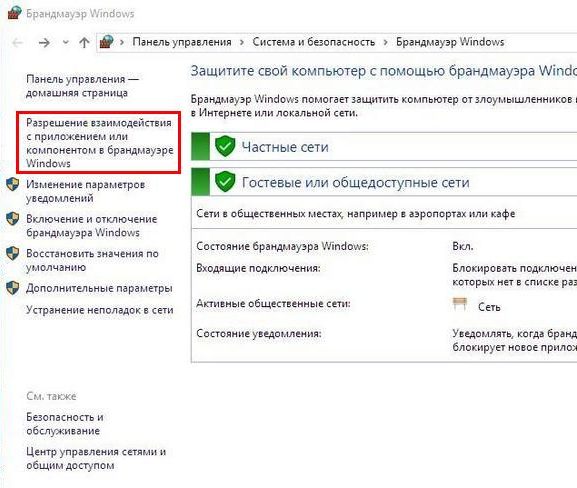
Ako se opcija koristi Upravljačke ploče ne odgovara, prijeđite na sljedeće upute.
Korištenje naredbenog retka
Za korištenje ove metode morate trčati Naredbeni redak u ime administratora:
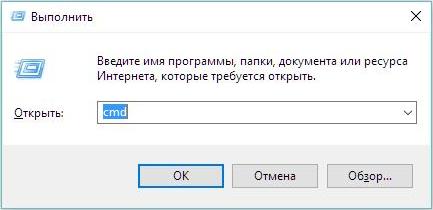
Nakon toga će se otvoriti Naredbeni redak, u koji je potrebno unijeti sljedeći tekst: netsh advfirewall set allprofiles state on

Nakon ovih koraka, usluga će se pokrenuti. Možete otići do izbornika s uključenim vatrozidom koristeći naredbu “ vatrozid.cpl"u programu" Izvršiti" Sustav će otvoriti prozor koji je opisan u prvoj metodi.
Još jedna jednostavna metoda
uslužni program " Izvršiti" Razmotrimo slijed radnji:
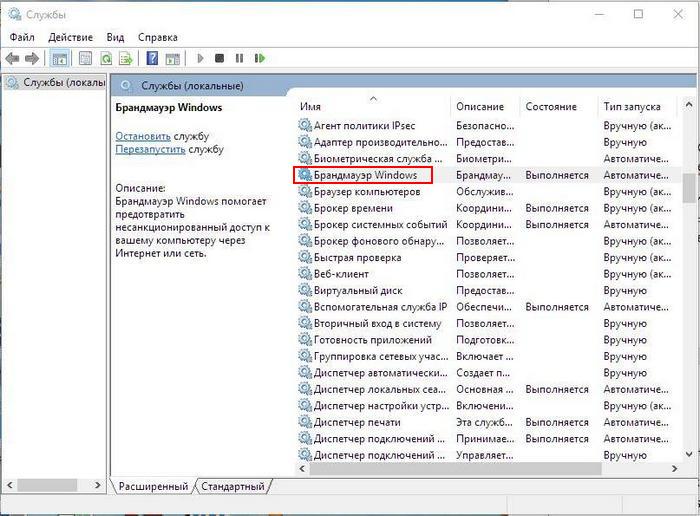
Centar za mrežu i dijeljenje
Još jedna opcija za ulazak u izbornik upravljanja vatrozidom:
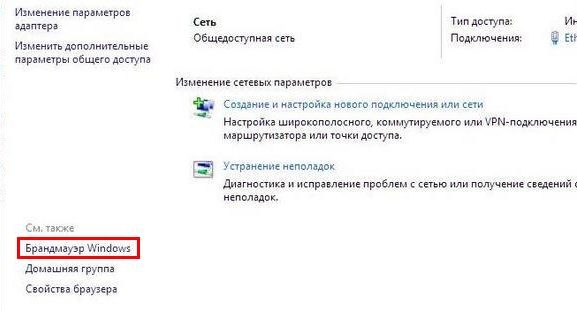
Mogući problemi pri pokretanju
Ako niste mogli aktivirati uslugu zaštite, ali ste to mogli učiniti u prošlosti, pogledajte moguća rješenja Problemi:
- Pokušajte onemogućiti antivirus treće strane. Problem se možda krije u sukobu softvera.
- Provjerite ima li u vašem sustavu virusa. Malware može blokirati rad uslužnih programa sustava.
- Ponovno pokrenite računalo i ponovno pokušajte omogućiti uslugu.
- Ako se usluga ne pokrene i generira pogrešku, trebate kopirati njen kod i pogledati informacije u službi podrške na službenoj web stranici (https://support.microsoft.com).
- Možda ćete morati pokrenuti povezane usluge bez kojih vatrozid ne može raditi s kodom pogreške 0x8007042c:
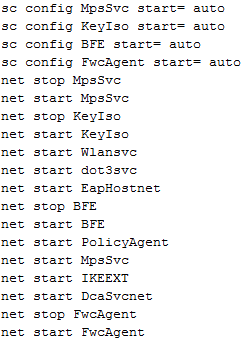
Ako i dalje ne možete ni na koji način pokrenuti uslugu vatrozida za Windows, obratite se Microsoftovoj podršci sa svojim problemom na https://answers.microsoft.com/ru-ru. U ovom odjeljku možete pronaći odgovore drugih korisnika operativnog sustava koji su već riješili problem.
Video na temu
Vatrozid za Windows kontrolira pristup aplikacija mreži. Stoga je primarni element zaštite sustava. Omogućen je prema zadanim postavkama, ali je možda onemogućen iz raznih razloga. Ti razlozi mogu biti ili kvarovi sustava ili namjerno zaustavljanje vatrozida od strane korisnika. Ali računalo ne može dugo ostati nezaštićeno. Stoga, ako analogni nije instaliran za zamjenu vatrozida, pitanje njegovog ponovnog uključivanja postaje relevantno. Pogledajmo kako to učiniti u sustavu Windows 7.
Postupak uključivanja vatrozida izravno ovisi o tome što je točno uzrokovalo isključivanje ovog elementa OS-a i kako je zaustavljen.
Metoda 1: Ikona na traci
Najlakši način da omogućite ugrađeni Windows vatrozid kada je standardna opcija da ga onemogućite je korištenje ikone akcijskog centra u traci.
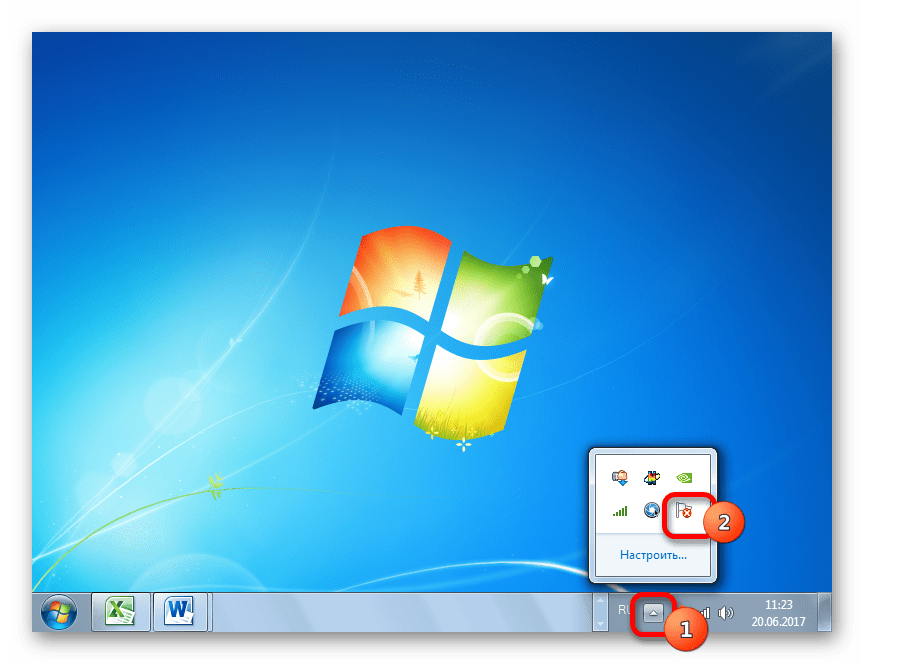

Nakon završetka ovog postupka, zaštita će se pokrenuti.
Metoda 2: Centar za pomoć
Također možete omogućiti vatrozid izravnim posjetom Akcijskom centru putem ikone na traci.
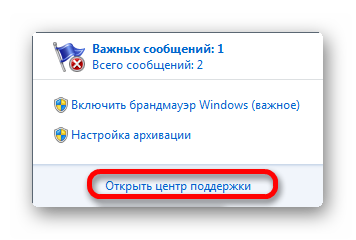

Metoda 3: Pododjeljak upravljačke ploče
Vatrozid se može ponovno pokrenuti u pododjeljku upravljačke ploče koji je posvećen njegovim postavkama.
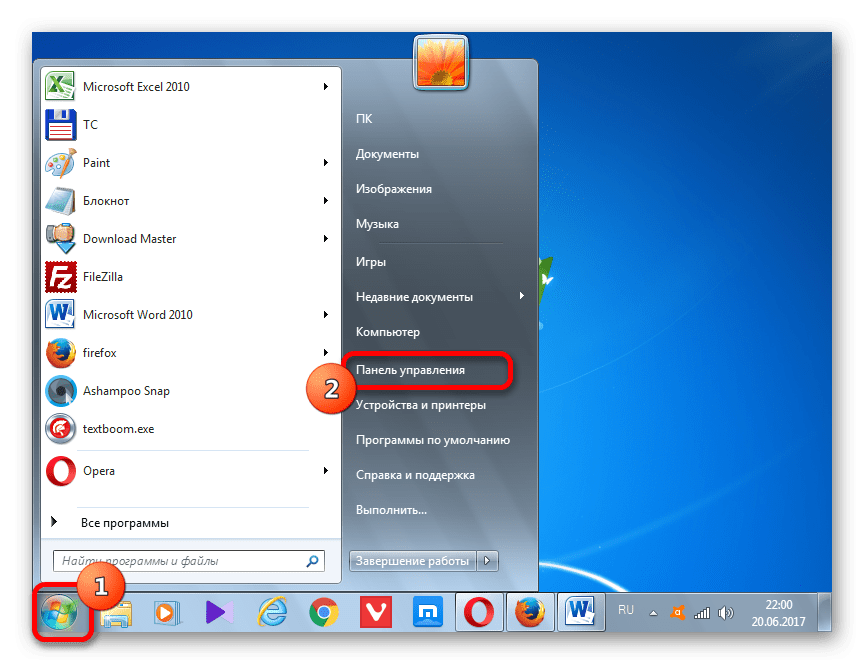
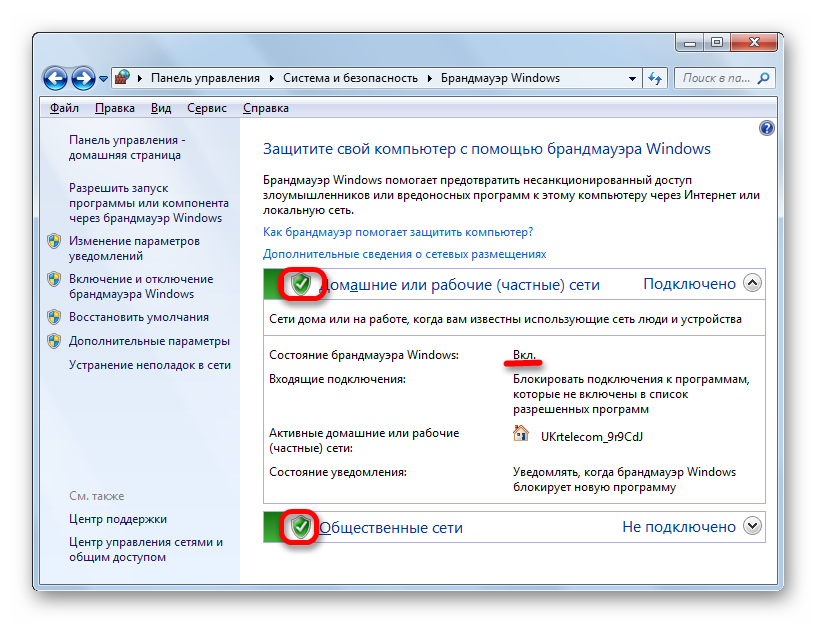
Metoda 4: Omogućite uslugu
Također možete ponovno pokrenuti vatrozid uključivanjem odgovarajuće usluge, ako je gašenje branitelja uzrokovano njegovim namjernim ili hitnim zaustavljanjem.
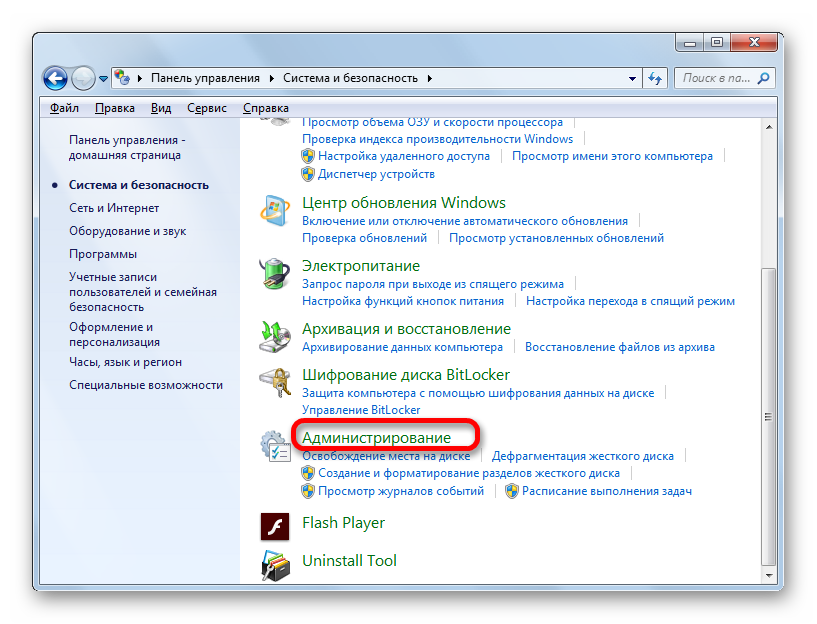

Ako u tom području "Vrsta pokretanja" vrijedna opcija "Onemogućeno", onda se stvar dodatno komplicira. Kao što vidite, na lijevoj strani prozora nema čak ni natpisa za uključivanje.

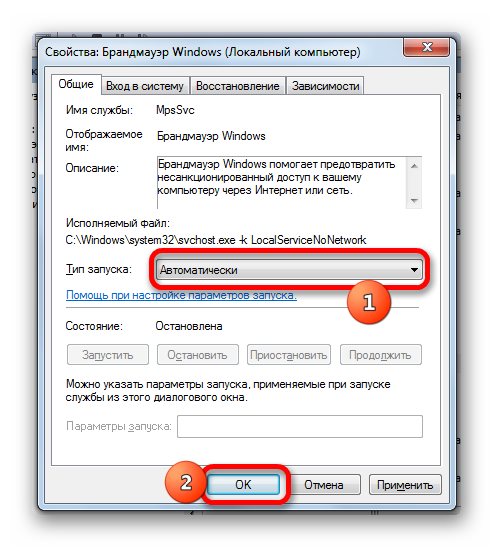
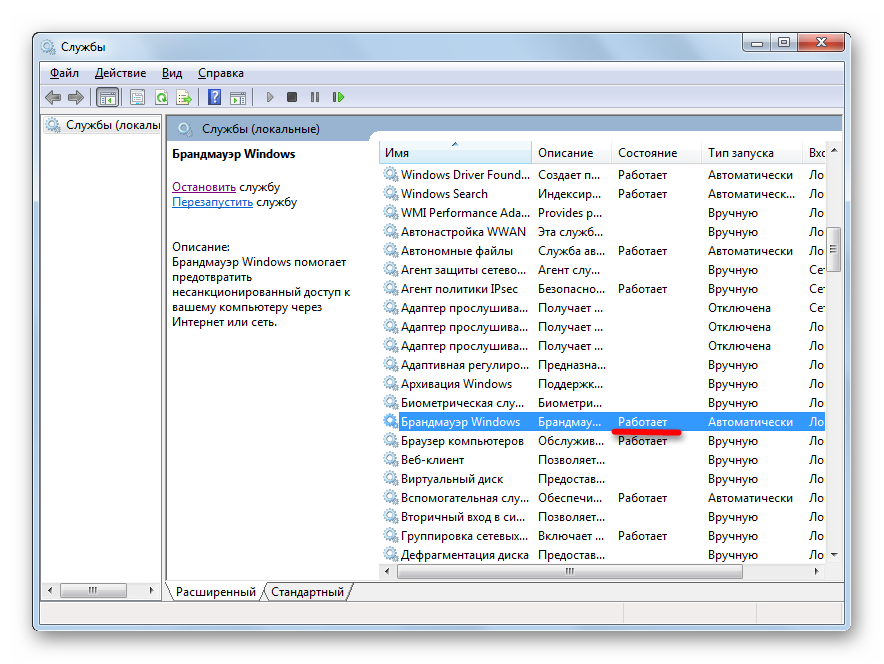
Metoda 5: Konfiguracija sustava
Zaustavljena usluga "Windows vatrozid" također se može pokrenuti pomoću alata za konfiguraciju sustava ako je prethodno tamo bio onemogućen.
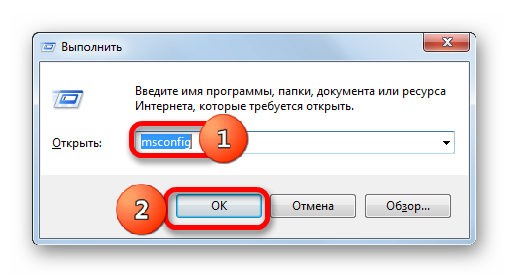
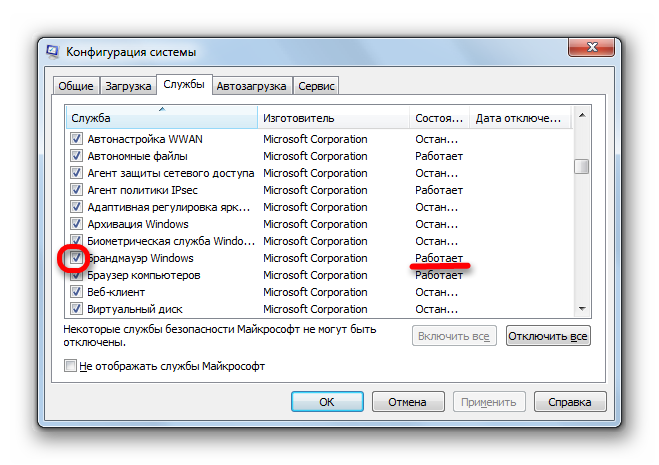
Kao što vidite, postoji nekoliko načina za uključivanje vatrozida na računalu s operativnim sustavom. Windows sustavi 7. Naravno, možete koristiti bilo koji od njih, ali preporučuje se da ako zaštita nije zaustavljena zbog radnji u Service Manager-u ili u konfiguracijskom prozoru, i dalje koristite druge metode omogućavanja, posebice u postavkama vatrozida odjeljak na upravljačkoj ploči.
Ako vas standardni Windows vatrozid na neki način ometa, možda vam onemogućuje normalan rad s nekim programima ili ometa normalan rad na Internetu, tada ga u tom slučaju trebate privremeno onemogućiti.
I tako da bi onemogućite vatrozid u sustavu Windows 7 morate učiniti sljedeće:
kliknite " Start - Upravljačka ploča" Nasuprot “View” stavljamo “Small icons”. I kliknite na stavku "Windows Vatrozid".
U prozoru koji se otvori pronađite stavku s lijeve strane " Uključite ili isključite vatrozid za Windows" i kliknite na njega.
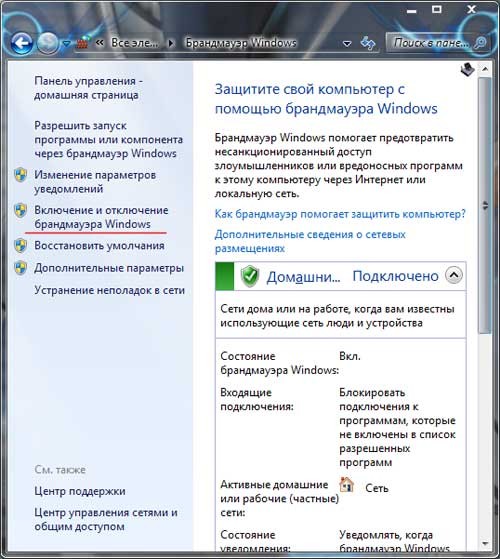
Na svim mjestima u sljedećem prozoru postavite prekidač radija na " Onemogućite Windows vatrozid" I kliknite "OK".

To nije sve. Sada prijeđimo na usluge. Pritisnite gumb "Start" i napišite izraz "usluge" u traku za pretraživanje. U rezultatima nam se odmah daje odgovarajući program. Kliknemo na njega.
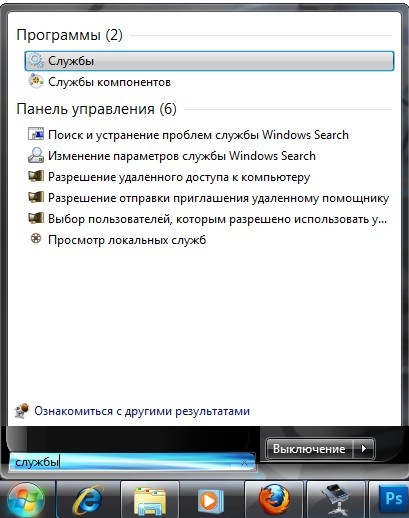
Ispred nas se pojavljuje popis usluga. Pronađite uslugu "Windows Firewall" i dvaput kliknite na nju lijevom tipkom miša.
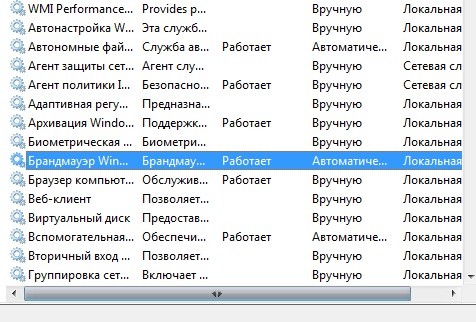
U prozoru koji se otvori, u kartici "Općenito", kliknite na gumb "Zaustavi". I nasuprot "Vrsta pokretanja" odaberite stavku "Onemogućeno" i kliknite gumb "Primijeni".

To je to, vatrozid je sada onemogućen. Provjerimo sada nalazi li se u servisima za konfiguraciju sustava i tamo ga također onemogućimo.
Pritisnite “Start”. U traci za pretraživanje pišemo "Konfiguracija" i kliknemo na program " sistemska konfiguracija».

Idite na karticu "Usluge" i uklonite potvrdni okvir pokraj "Vatrozid za Windows". Pritisnite "Primijeni".

Kako biste omogućili Windows 7 vatrozid, učinite ovo obrnutim redoslijedom: prvo pokrenite uslugu, a tek onda omogućite sam vatrozid.
Pogledajte kratki video vodič o tome koliko brzo se sve to može učiniti:




